Funciones Miscel�neas
Cronometro
En el modo de Tiempo, est�n disponibles los siguientes botones para controlar un sencillo cronometro.
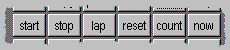
Para iniciar el cronometro utilice el bot�n start, que muestra como resultado un incremento de tiempo presentado en pantalla. Este conteo de segundos continua hasta que uno de los otros botones del cronometro sea oprimido (pulsado) . La calculadora no podr� ser utilizada para otra operaci�n a menos que el cronometro sea parado o ajustado a conteo de lapsos.
Para parar el cronometro, use el bot�n stop. Si se oprime start de nuevo, har� que el cronometro contin�e desde el conteo que tenia pendiente cuando fue oprimido el bot�n stop. Oprimir el bot�n lap mientras el conteo esta corriendo congela la presentaci�n de pantalla sin parar el cronometro, cuando es pulsado el bot�n start de nuevo, la pantalla contin�a su conteo, mostrando el tiempo acumulado. Una vez que se haya pulsado el bot�n lap la calculadora puede utilizarse para otros c�lculos, por ejemplo guardar el lapso de tiempo en la memoria.
Si el bot�n de reset se oprime, el cronometro reinicia su contador a 0. La pr�xima vez que el bot�n de star se pulsado el cronometro comenzar� desde 0.
Presionando el bot�n count se comienza un conteo regresivo desde la hora actual en el cronometro. Este puede ser el resultado de un cronometraje previo, o la hora de inicio puede ser ingresada utilizando el teclado alfanum�rico. Cuando el contador alcanza el cero el cronometro pita si la opci�n de “Error Beep” est� activada (Ver Modos).
El bot�n now ajusta la pantalla a la hora local (actual) en el instante que el bot�n es pulsado. Si quiere saber la hora, haga clic en el bot�n now inmediatamente seguida de start lo que resultara en una presentaci�n continua de la hora actual.
La precisi�n del cronometro puede estar limitada por el dispositivo de hardware que esta corriendo. En dispositivos de WindowsCE la precisi�n es mas o menos 25 MS. La precisi�n del cronometro es mantenida as� se apague el dispositivo de Hardware ( el PC) o el sistema haya entrado en el estado suspendido. La precisi�n nominal en Windows es de + o – 1. segundo.
En modo de tiempo, algunas de las funciones descritas anteriormente pueden ser operadas desde el cursor (teclas de flecha) en el teclado alfanum�rico. En dispositivos Pocket PC existen algunas veces dispositivos de cursor que realizan la misma funci�n. – Por ejemplo, en el Compaq iPaq existe un control pad de cuatro v�as que funciona de la misma manera que las teclas del cursor. Esto hace posible operar el cronometro con una sola mano (de manera sencilla).
Las teclas de flecha se mapean como sigue:
| Tecla Cursor | Function Cron�metro |
| > (right) | Start |
| < (left) | Stop |
| ^ (up) | Lap |
| V (down) | Reset |
Convertidor ASCII
En los modos Binary, Octal, Hexadecimal o Base-N , se puede usar el bot�n de ASCII para presentar una tabla con los valores ASCII. Los valores corresponden al numero base que est� siendo usado. Seleccionando un valor seguido de OK har� que el valor para ese car�cter sea introducido en la calculadora. Oprimir Cancel solo si se desea consultar la Tabla sin ingresar ning�n valor.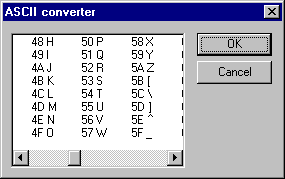
El ejemplo de arriba muestra los valores decimales para algunos de los c�digos Ascii. Estos fueron obtenidos seleccionando el modo de Base-N con una base de 10, como se explic� en la secci�n de Modos .
Los caracteres de control (0 - 31) presentan la secuencia de control y el nombre del car�cter de control.
Guardando y Recuperando datos
La pag. Options/Data es utilizada para guarda y recuperar datos de la calculadora.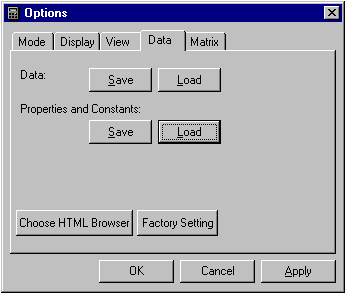
Datos de la calculadora, incluyendo el contenido de la memoria y arreglos y matrices pueden ser guardados o recuperados hacia y desde los archivos utilizando los botones Save y Load. Que mostraran cuadro de dialogo posterior donde puede seleccionar o crear el nombre del archivo.
Propiedades f�sicas, constantes y unidades de conversi�n tambi�n pueden ser guardadas o cargadas Existe tambi�n un bot�n que le permite escoger el navegador HTML de Internet que puede ser invocado cuando hace clic en el bot�n de Help (Ayuda.). Esto puede ser utilizado para encontrar un navegador si no puede ser localizado autom�ticamente, o si prefiere escoger un navegador que no sea el navegador por omisi�n.
El navegador predeterminado es localizado buscando uno de los cuatro sitios siguientes a su turno.
- La aplicaci�n de Windows HTML Help (Hh) Compilador de ayuda
- Microsoft Internet Explorer (iexplore.exe)
- Visualizador de Web en dispositivos CE viejos (webview.exe)
- Navegador Netscape (Netscape.exe)
- Windows CE ayuda (peghelp.exe)
Recobrando los ajustes de F�brica (predeterminados)
Siempre que cambia las Opciones que ajustan el modo de interactuar con la calculadora con el cuadro de dialogo Opciones o cierra la calculadora, la configuraci�n es guardada en el registro del Windows. El Registro del Windows Registry es simplemente un mecanismo para almacenar datos que son partes del sistema operativo. El utilizar el registro hace posible a una aplicaci�n mantener diferentes conjuntos de configuraci�n para diferentes usuarios.Algunas veces puede desear forzar a recobrar los ajustes originales que fueron configurados al instalar el programa de manera autom�tica. Esto es an�logo con la configuraci�n est�ndar sobre una pieza del equipo dejando intactos los ajustes programados desde f�brica y que son llamados a menudo "factory settings". Desdichadamente, si Ud. Simplemente borra el directorio que contiene el programa y sus archivos asociados, y reinstala el software, los ajustes se “recordaran pues aun se encuentran en el registro del Windows” y ser�n recuperados apenas se inicie de nuevo la aplicaci�n de la calculadora.
El registro no es parte del sistema de archivos, y es algo dif�cil de modificar, existe una herramienta especial del Windows que se denomina regedit que ha de ser corrida tipeando su nombre o busc�ndolo en el explorador de windows. Esta herramienta se halla normalmente en la carpeta del Windows Normalmente no es accesible desde el Men� de inicio o el panel de control la raz�n es que el registro contiene par�metros que controlan el modo en que trabaja el sistema operativo. Y es muy f�cil arruinar el sistema operativo mientras se hace una edici�n en el registro. Si nunca ha necesitado editar los ajustes del registro o las claves (keys) (lo cual no se recomienda) estas pueden ser halladas bajo la clave : HKEY_CURRENT_USER/Software/FlowSimulation. Si solo desea mantenerse alejado del embrollo de los ajustes en el registro, por ejemplo para iniciarse de nuevo, existe un bot�n en la pag. Options/data etiquetado “Factory Settings”. Este remover� la entrada en el registro y se previene de que sea reescrito cuando se cierre la aplicaci�n. Se le presentar� un mensaje de advertencia indic�ndole que los ajustes del registro ser�n borrados, responde “Yes” [S�] a la pregunta. Entonces debe cerrar la calculadora (si se encuentra en la bandeja del sistema, debe hacer clic en su icono y seleccionar Salir). Si continua, cualquier cambio posterior que haga a la configuraci�n se perder�. Si inicia el cuadro de dialogo de Opciones de nuevo, ser� advertido de esta novedad.
La pr�xima vez que abra la calculadora, tendr� los ajustes originales o de “fabrica” como
si hubiese sido corrida por primera vez, tome cuenta de que cualquier dato que hubiese en
la calculadora permanece todav�a en ella, debido a que se guardan en un archivo diferente
denominado (default.dat) . Tambi�n si ha agregado o editado propiedades a la base de datos
y guardado en el archivo (default.dat) , tambi�n las propiedades ser�n recuperadas.
Si quiere revertir totalmente a los ajustes originales de Fabrica entonces necesita hacer
lo siguiente:
- Borre la clave del registro como se describi� anteriormente
- Borre o quite el archivo default.dat del directorio de la calculadora
- Borre o quite el archivo default.prp del directorio de la calculadora (si existe)